A Ctrl + Alt + Del menü a Windowsban lehetővé teszia számítógép lezárásához kapcsolja be a felhasználót, jelentkezzen ki az aktuális felhasználóból, és lépjen be a Windows Feladatkezelőbe. A Ctrl + Alt + Del gyorsbillentyűk kombinációja, amellyel a menüt elérik, elsőbbséget élvez a Windows többi parancsával szemben. A billentyűkombináció lehetővé teszi a számítógép újraindítását, a kijelentkezés lehetőségeinek megjelenítését és a feladatkezelő elérését. Ez az oka annak, hogy azt leginkább akkor használják, amikor a számítógép lefagy, és az alkalmazás-specifikus bemeneti vezérlők le vannak tiltva. Ha valamelyik alkalmazás nem válaszoló módba kerül, nem szokásos módszerekkel, például Alt + F4 paranccsal, vagy az egérrel kattintva bezárhatja azt. Ebben az esetben a Ctrl + Alt + Del menüvel lép fel a Feladatkezelő, így bezárhatja az alkalmazást a folyamat megölésével. A kezdő számítógépes felhasználók azonban nem használják, és nincs sok ismeretek a Windows Feladatkezelőről. Tehát, ha sok ember használja a számítógépet - például ha ez egy nyilvános számítógép -, akkor esetleg nem akarja letiltani a hozzáférést a Windows Feladatkezelőhöz. Ebben a bejegyzésben megmutatjuk, hogyan lehet letiltani a Feladatkezelőt az összes felhasználó számára a Windows 8 rendszerben. Ezenkívül útmutatót tartalmaz a Windows 8 Ctrl + Alt + Del menüjéből származó lehetőségek eltávolításához az összes felhasználó számára.
A kezdéshez győződjön meg arról, hogy rendszergazdaként jelentkezett be a Windows rendszerbe, vagy megszerezte a rendszergazdai jogokat a helyi csoportházirend-beállítások megváltoztatásához. Ezután lépjen a Start képernyőre, írja be gpedit.msc, válassza a jobb oldali sávban az Alkalmazások lehetőséget, majd kattintson az OK gombra gpedit.msc a főablakban.

Ezzel megnyílik a Helyi csoportházirend-szerkesztő. Most keresse meg a következő helyet és keresse meg Ctrl + Alt + Törlés opciók a bal oldalon található listában.
Felhasználói konfiguráció / Felügyeleti sablonok / Rendszer
A Task Manager összes felhasználó letiltásához keresse meg a következőt: Távolítsa el a Feladatkezelőt a jobb oldalon kattintson a jobb gombbal, és válassza a helyi menü Szerkesztés menüpontját a házirend-beállítás megváltoztatásához.
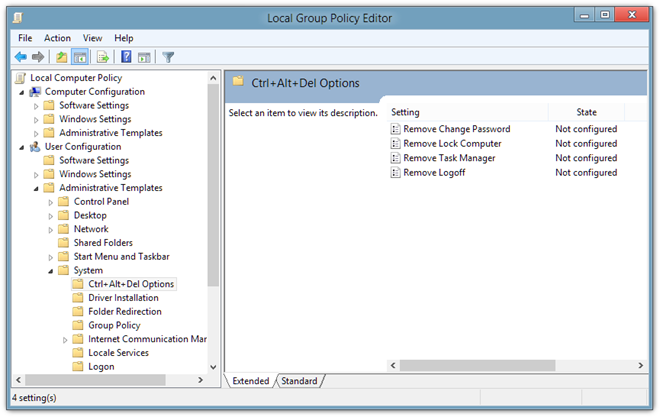
Ez megnyit egy külön ablakot, ahonnan temódosíthatja az alapértelmezett házirend-beállítást. A tetején vannak a Konfigurálatlan, Engedélyezett és Letiltott beállítások. Az egyes beállítások kiválasztásával elolvashatja annak hatását a Súgó részben. Ha ablakot szeretne tiltani az összes felhasználó számára, csak válassza a lehetőséget Bekapcsolt a listából, majd kattintson az OK gombra.
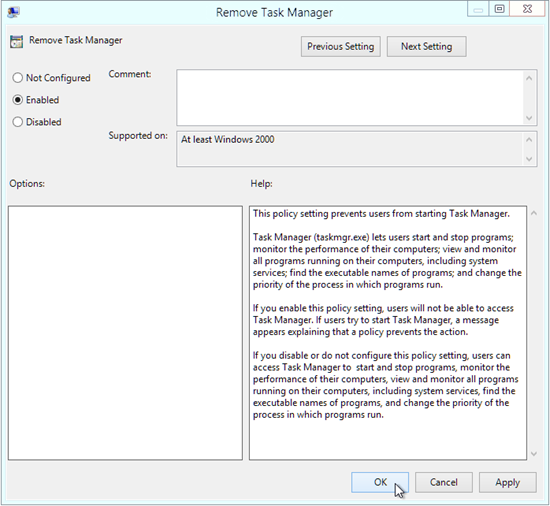
A Feladatkezelőt minden felhasználó letiltja. Más lehetőségeket, például a Jelszó módosítása, a Számítógép lezárása és a kijelentkezés eltávolítását a Ctrl + Alt + Del menüből ugyanúgy eltávolíthatja. Csak nyissa meg a házirend-beállításokat, válassza az Engedélyezés lehetőséget, majd kattintson az OK gombra. A házirend-beállítás engedélyezését a Helyi csoportházirend-szerkesztő Állapot oszlopában ellenőrizheti.
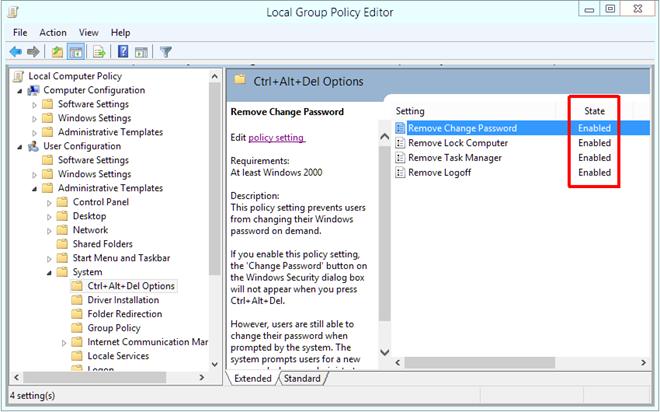
Most az összes eltávolított elem nem jelenik meg a Ctrl + Alt + Del menüben minden felhasználó számára.
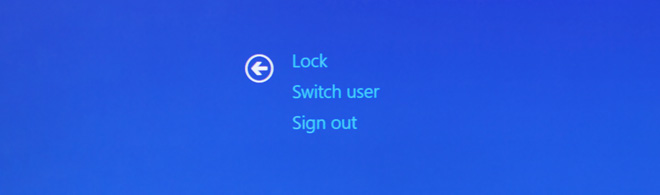













Hozzászólások